Dell Threat Defenseでアップデートを設定する方法
Riepilogo: アップデートは、次の手順に従ってDell Threat Defenseで設定できます。
Questo articolo si applica a
Questo articolo non si applica a
Questo articolo non è legato a un prodotto specifico.
Non tutte le versioni del prodotto sono identificate in questo articolo.
Sintomi
注:
- 2022年5月をもって、Dell Threat Defenseはメンテナンス終了となりました。この製品およびこの製品に関する記事は、Dellでは今後アップデートされません。詳細については、「Dell Data Securityの製品ライフサイクル(サポート終了/サポート終了)ポリシー」を参照してください。代替記事に関する質問がある場合は、担当のセールス チームに連絡するか、またはendpointsecurity@dell.comにお問い合わせください。
- 現在の製品に関する追加情報については、Endpoint Securityを参照してください。
この記事では、Dell Threat Defenseでアップデートを設定する方法について説明します。
対象製品:
Dell Threat Defense
Causa
適用されません。
Risoluzione
Dell Threat Defenseコンソールの基本構成では、デバイスを最新のバージョンに自動的にアップデートします。Threat Defenseの管理者は、必要に応じて、本番前にビルドをテストおよびパイロット ゾーンに導入することができます。
- Webブラウザーで、次の場所にあるDell Threat Defense管理コンソールに移動します。
- Dell Threat Defense管理コンソールにログインします。
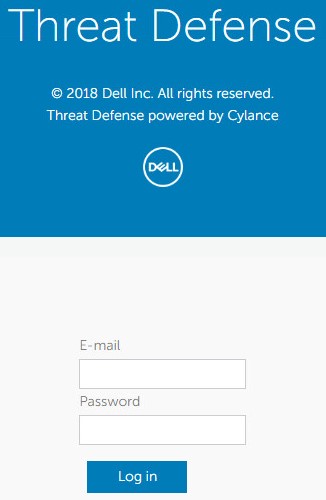
- コンソールで、[Settings]タブをクリックします。

- [Settings]で、[Agent Update]をクリックします。
![[Agent Update]](https://supportkb.dell.com/img/ka06P000000Y6slQAC/ka06P000000Y6slQAC_ja_6.jpeg)
- 本番ゾーンは、デフォルトで[Auto-Update]に設定されています。特定のエージェント バージョンに変更するか、[Do Not Update]に設定することができます。デフォルトでは、本番環境が[Auto-Update]に設定されている場合、テスト ゾーンとパイロット ゾーンは構成できません。テスト ゾーンとパイロットゾーンのオプションを有効にするには、[Auto-Update]を特定のバージョンまたは[Do Not Update]に変更します。
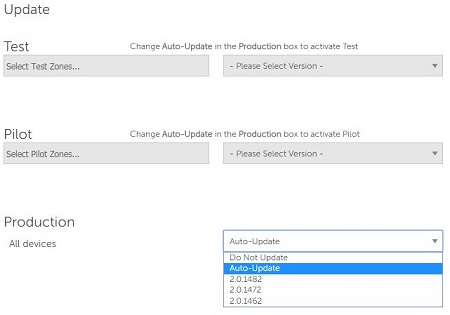

注:ビルドは、図の例とは異なる場合があります。
- ドロップダウン リストからテスト ゾーンとビルド バージョンを少なくとも1つ選択します。

注:
- テストまたはパイロットのグループを設定する前に、ゾーンを作成する必要があります。詳細については、「Dell Threat Defenseでゾーンを管理する方法(英語)」の「ゾーンの追加」の部分を参照してください。
- ゾーンとビルドは、図の例とは異なる場合があります。
- ドロップダウン リストから少なくとも1つのパイロット ゾーンとビルド バージョンを選択します。

注:
- テスト ゾーンとパイロット ゾーンは互いに独立しています。いずれかまたは両方を作成することも、いずれも作成しないこともできます。
- ゾーンとビルドは、図の例とは異なる場合があります。
- アップデートが設定されたら、[Apply]をクリックします。
注:デバイスは、update.cylance.comのポート443を介してアップデートをチェックします。アップデートが利用可能な場合、ビルドはdownload.cylance.comのポート443を介してダウンロードされます。
サポートに問い合わせるには、「Dell Data Securityのインターナショナル サポート電話番号」を参照してください。
TechDirectにアクセスして、テクニカル サポート リクエストをオンラインで生成します。
さらに詳しい情報やリソースについては、「デル セキュリティ コミュニティー フォーラム」に参加してください。
Prodotti interessati
Dell Threat DefenseProprietà dell'articolo
Numero articolo: 000123806
Tipo di articolo: Solution
Ultima modifica: 20 dic 2022
Versione: 8
Trova risposta alle tue domande dagli altri utenti Dell
Support Services
Verifica che il dispositivo sia coperto dai Servizi di supporto.


